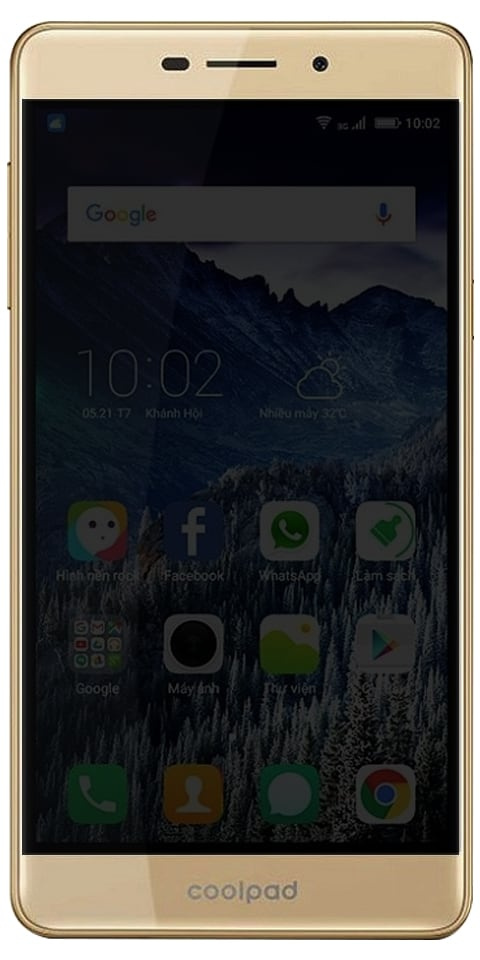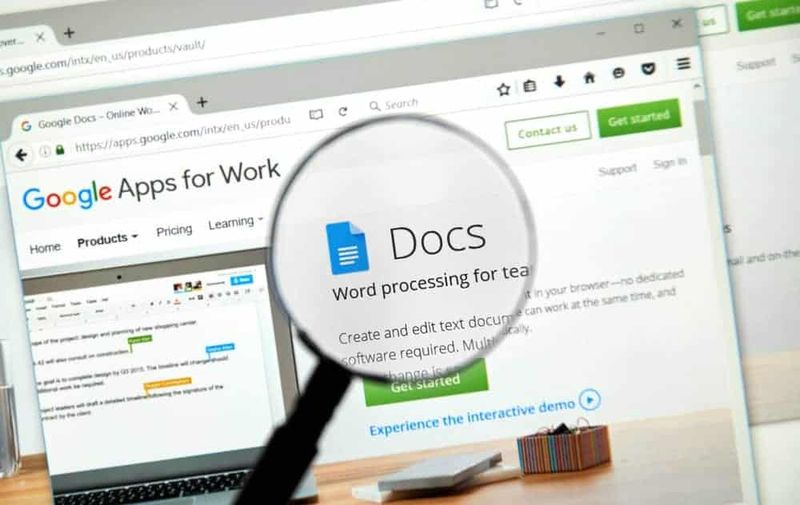A Bluetooth akkumulátorfigyelő ellenőrzése a Windows 10 rendszerben
Ha vannak perifériái, például egér, billentyűzet, toll vagy fejhallgató is. Akkor valószínű, hogy Bluetooth-on keresztül csatlakoznak, és ha ellenőrizni szeretné az akkumulátor töltöttségi szintjét. Akkor általában a perifériában is használnia kell a szoftverüket vagy az akkumulátor-kijelzőt. Ebben a cikkben arról fogunk beszélni, hogyan ellenőrizhető a Bluetooth akkumulátorfigyelő a Windows 10 rendszerben. Kezdjük!
Megjelenése óta Windows 10 1809-es verziójával a GUYS a Beállítások alkalmazás segítségével azonnal ellenőrizheti az akkumulátor töltöttségi szintjét. Természetesen ez csak akkor lehetséges, ha a Bluetooth eszköz valóban támogatja ezt a funkciót.
Tehát ebben az útmutatóban srácok megtanulják a lépéseket annak érdekében, hogy ellenőrizzék a Bluetooth egér, a billentyűzet és az összes többi eszköz akkumulátorának százalékos arányát a Windows 10 rendszeren.
Ellenőrizze a Bluetooth akkumulátorfigyelőt a Windows 10 rendszerben a Beállítások segítségével
Ha ellenőrizni szeretné a kompatibilis Bluetooth-eszközök akkumulátorának töltöttségét. Ezután ezeket az egyszerű lépéseket kell tennie:
- Először nyisd ki Beállítások Windows 10 rendszeren.
- Ezután érintse meg a gombot Eszközök .
- Érintse meg Bluetooth és más eszközök .
- Most az Egér, a billentyűzet és a toll részben láthatjátok az akkumulátor százalékos jelzőjét a jobb oldalon a Bluetooth-eszköz számára is.

A támogatott eszközökön az akkumulátor töltöttségi szintje minden egyes alkalommal frissül, amikor a készülék és a Bluetooth perifériák ténylegesen csatlakoznak.
Bluetooth akkumulátor monitor
Ha srácok nem látják az akkumulátor jelzőt, akkor valószínűleg azért, mert nem a Windows 10 támogatott verzióját futtatja. Vagy a Bluetooth-eszköz még ezt a funkciót sem támogatja.
Kérjük, ne feledje, hogy többféle módon is megmutathatják a Bluetooth-eszközök akkumulátorára vonatkozó információkat. De a Windows 10 csak az egyiket érti (Bluetooth Low Energy GATT Battery Service). Mint ilyen, ha készüléke nem alacsony energiafelhasználású Bluetooth-eszköz. (például az Apple Magic Mice / Keyboards / Trackpads, az összes fejhallgató / headset / hangszóró és a játékvezérlők nagy része is).
A Windows 10 nem fog sikerülni, mint megmutatni az akkumulátorra vonatkozó információkat. Még akkor is, ha eszköze alacsony energiafelhasználású Bluetooth-eszköz, vagy ha más protokollt használ az akkumulátorra vonatkozó információk jelentéséhez. (Például a Mi Band 2 példája a képernyőképen), a Windows 10 nem fogja megjeleníteni az akkumulátor töltöttségi szintjét sem.
Következtetés
Rendben, ennyi volt az emberek! Remélem, kedvelik ezt a cikket a Bluetooth akkumulátor monitorról, és hasznosnak találják az Ön számára is. Adjon visszajelzést róla. Akkor is, ha önnek további kérdései és kérdései vannak ezzel a cikkel kapcsolatban. Ezután ossza meg velünk az alábbi megjegyzések részben. Hamarosan jelentkezünk.
Szép napot!
Lásd még: Az egyik képernyő kikapcsolása a Windows 10 rendszerben